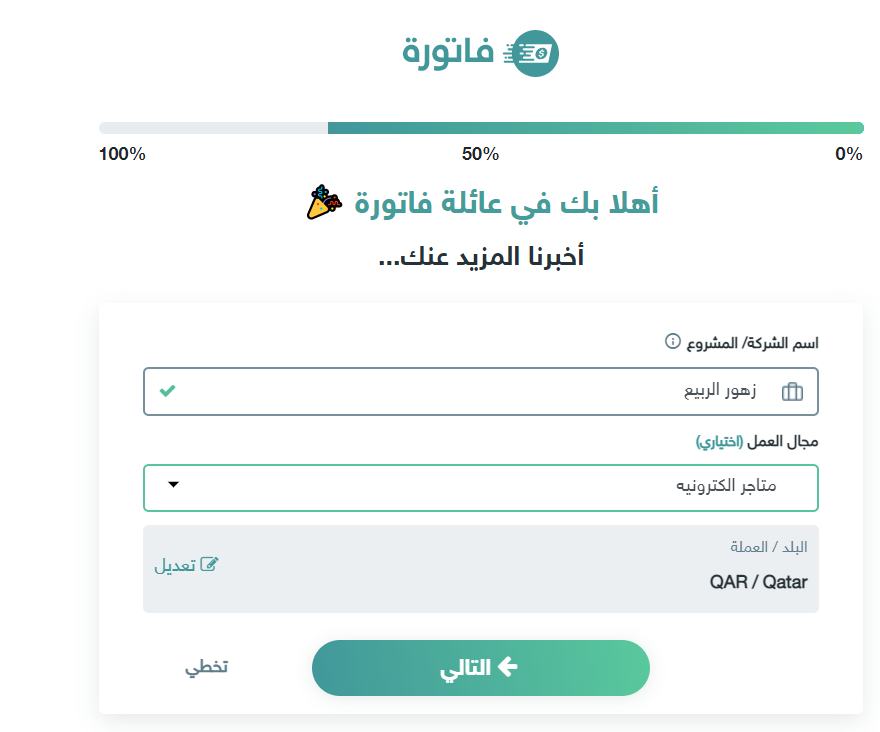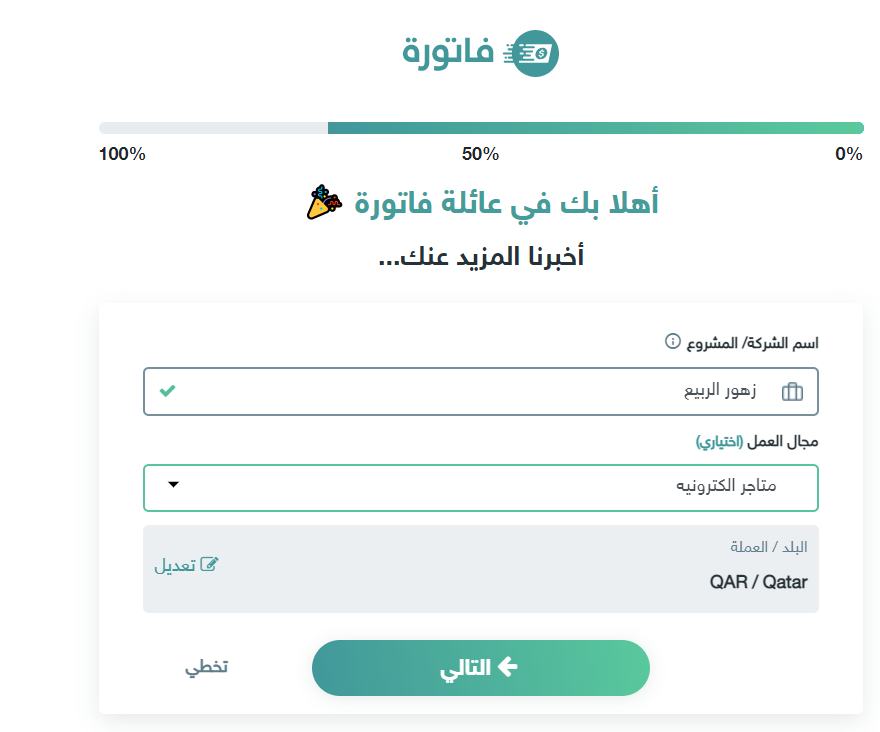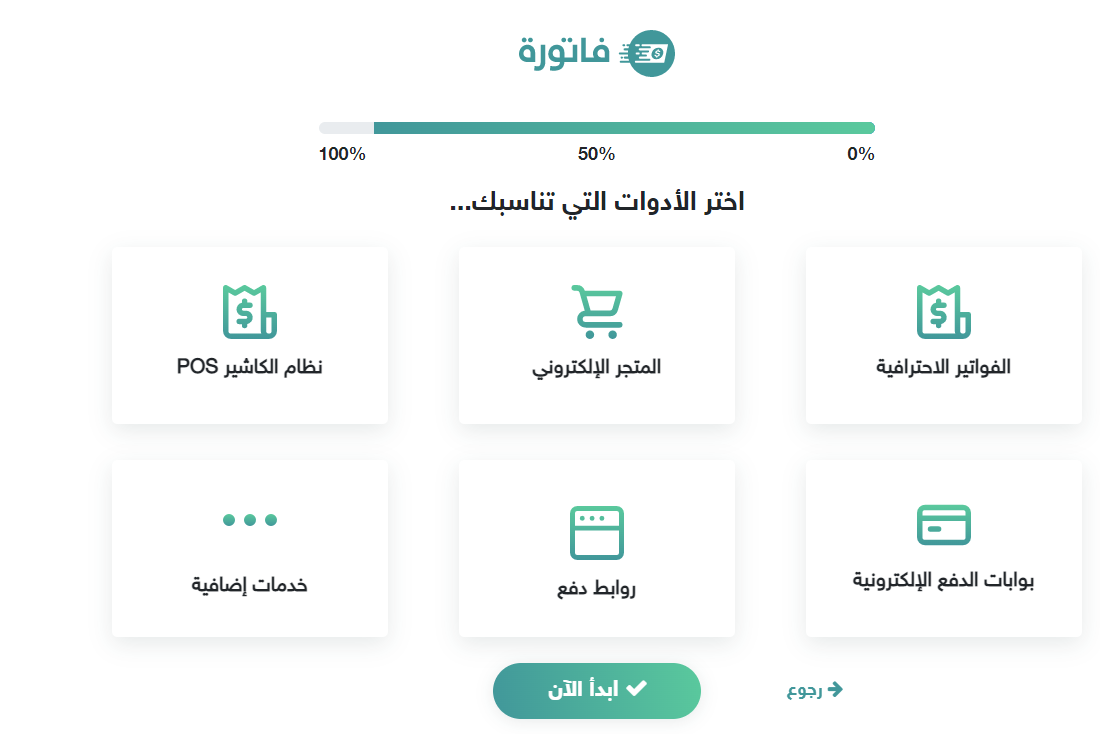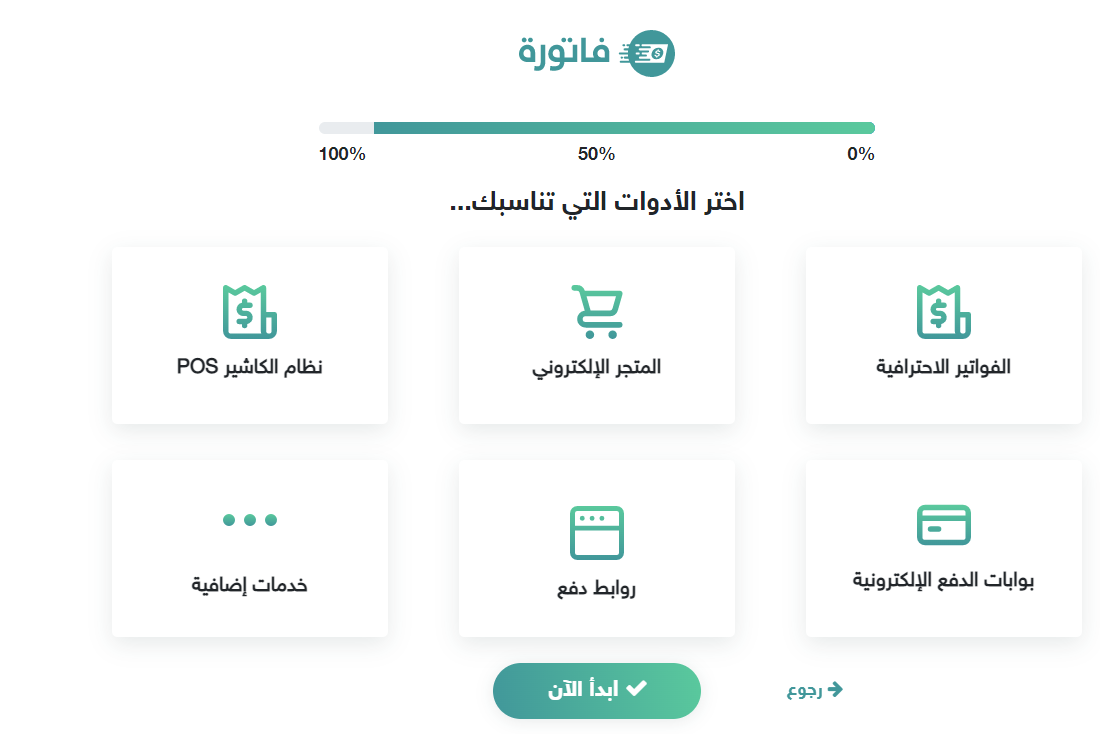التسجيل في فاتورة
التسجيل في فاتورة بخطوات بسيطة
متطلبات التسجيل في فاتورة
يمكنك التسجيل المجاني في تطبيق فاتورة باستخدام بريدك الإلكتروني فقط. وعند الحاجة إلى ترقية حسابك، نطلب منك تقديم المستندات التالية:
- السجل التجاري سارية المفعول
- شهادة البنك (مطابقة لاسم الشركة).
- شهادة الضريبة.
- نسخة من الهوية الوطنية أو جواز السفر سارية المفعول.
- البريد الالكتروني المعتمد لصاحب الحساب.
والآن سنوضح كيفية استخدام الموقع للتسجيل في فاتورة
- اذهب إلى موقع فاتورة عبر الرابط التالي : Fatora.io
- اضغط على زر “إبدأ الآن” الموضح في الشكل التالي
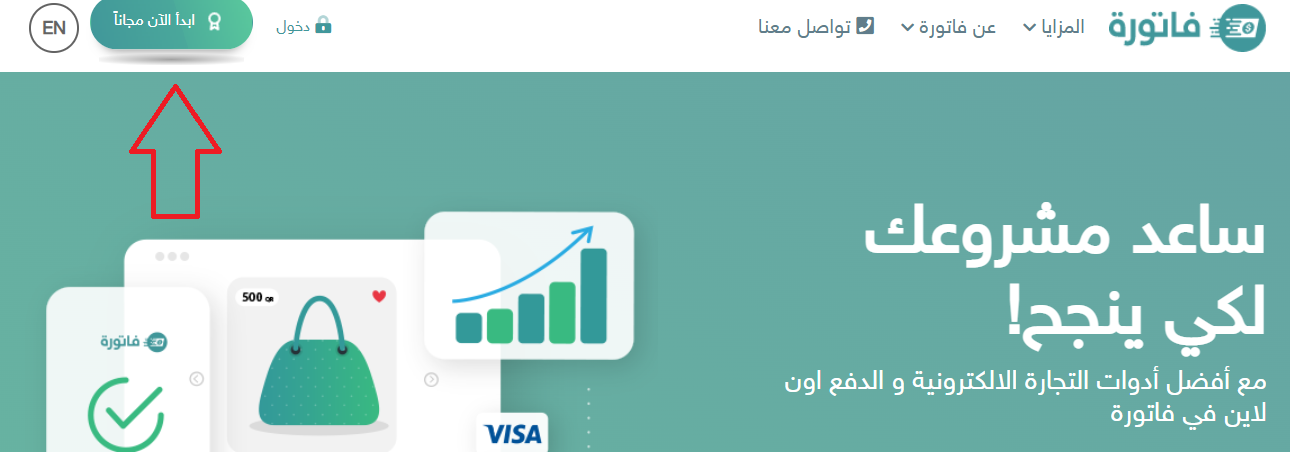
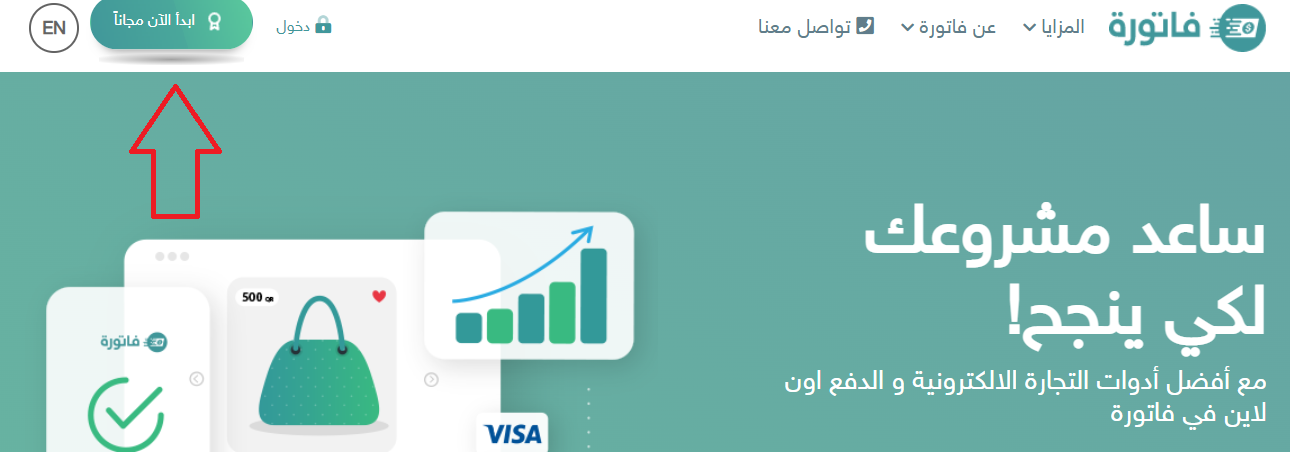
- أو استخدم رابط التسجيل : التسجيل في فاتورة
يجب إدخال المعلومات الأساسية: في واجهة التسجيل الموضحة في الصورة ، قم بإدخال البيانات التالية:
- الاسم (حقل إجباري )
- البريد الإلكتروني ( يجب أن يكون صحيح وفعال )
- رقم الهاتف
- كلمة المرور
يمكنك أيضًا التسجيل باستخدام حسابك على جوجل، آبل، أو فيس بوك بدلاً من إدخال هذه المعلومات يدويًا.
- اضغط على زر “الموافقة” لإكمال التسجيل
- نقوم بإدخال البيانات بشكل صحيح ثم نضغط على زر ابدأ الآن فيعرض لنا النظام الواجهة الثانية
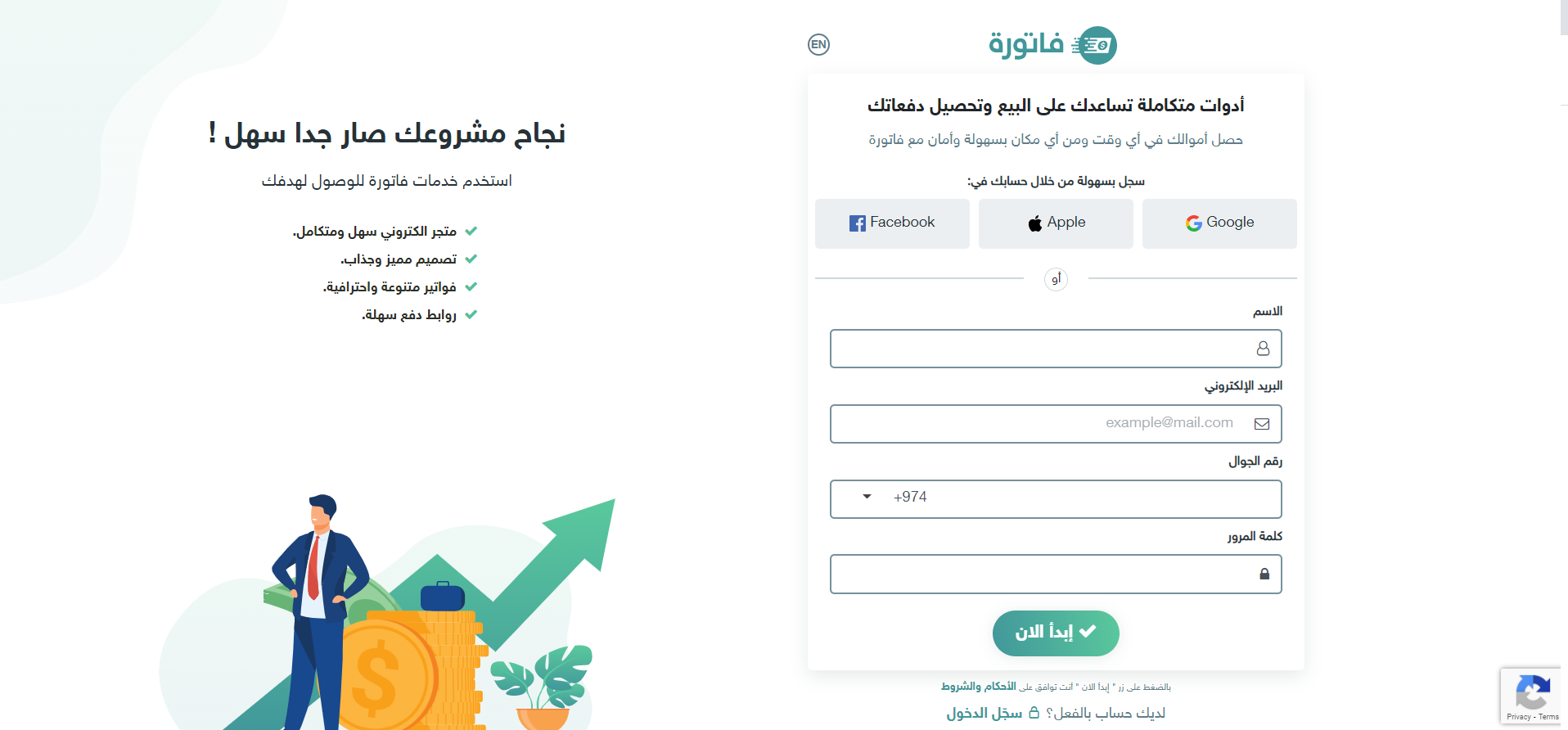
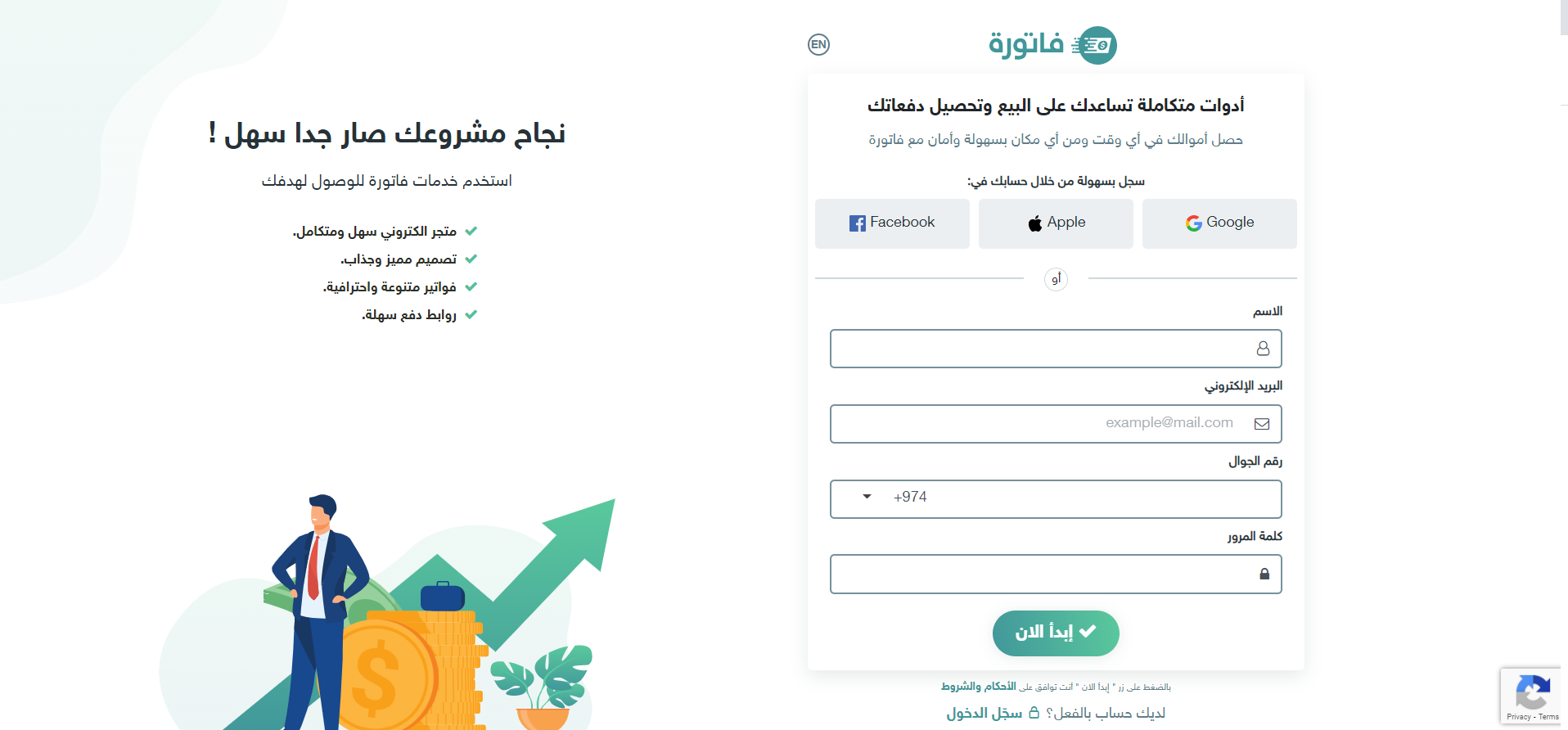
معلومات الشركة: بعد التسجيل، ستظهر واجهة جديدة لملء بيانات الشركة أو المشروع:
- اسم الشركة أو المشروع
- مجال العمل (اختياري)
- تعديل الدولة والعملة المطلوبة ضمن الحساب
يمكنك تخطي هذه الخطوة والقيام بها لاحقًا من داخل النظام.